Совмещаем фото и 3D: изучаем Camera Match
Категория урока:
Компоузинг
У многих людей есть проблема с объединением составных изображений состоящих из рендера и фотографией. В этой короткой обучающей статье я пытаюсь объяснить, как сделать это используя одно из инструментальных средств 3ds MAX - CAMERA MATCH.
Прежде всего мы должны подготовить фотографию, которую мы используем. Чтобы назначить правильную перспективу, 5 точек в 2-х измерениях. Четыре точки, которые принадлежат одной плоскости дома (голубой цвет на фото ниже) и одну точку, которая принадлежит второй плоскости (зеленый цвет).
Теперь открываем нашу 3d модель дома в 3ds MAX и назначем фото этого дома в качестве фона (background) Меню:Views-Viewport Background (Alt+B)
Так как совмещение надо выполнить как можно точнее, настоятельно рекомендую скрыть всё кроме этих двух стен у 3d модели , которые соответствуют им в фотографии.
Теперь необходимо отметить на модели те же точки, которые мы выделили на фотографии. Перейдите (Helpers > Camera Match > CamPoint ) Важно: обязательно делайте это с включенной привязкой Snap Toggle= ON и точно в той же последовательности!
После создания campoints мы можем их правильно привязать к нашей фотографии. ( Utilities > Camera Match ) Для этого:
- Выделяем campoint. (можно использовать для этого Меню: Edit > Select by name
- Cтавим галочку USE THIS POINT
- Нажимаем ASSIGN POSITION
- Щелкаем на точке фото, соответвующей точке на 3d модели.
Смотрим на картинку ниже для лучшего понимания порядка действий:
После привязки всех пяти точек нажимаем CREATE CAMERA. Наша модель должна точно встать на место дома изображенного на фотографии. Если что-то не получилось: внимательно проверьте все точки привязки - первые четыре ОБЯЗАТЕЛЬНО должны принадлежать одной плоскости ( в нашем случае - стены дома).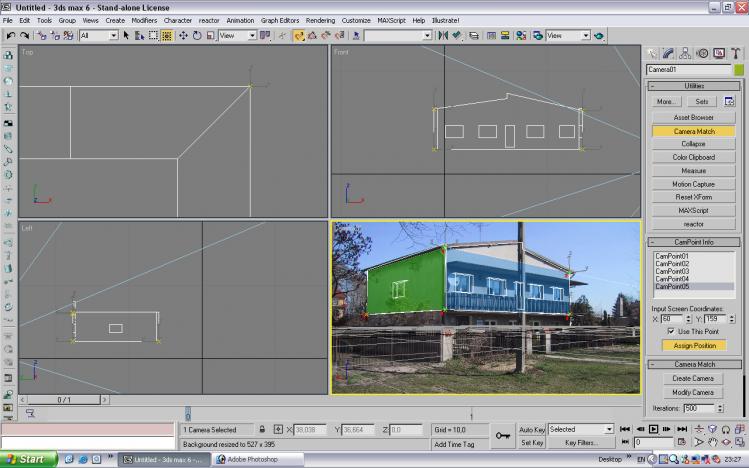
Всё, можно раскрыть все объекты и начать работу по настройке света и материалов, максимально соотвествующим им на фотографии. После рендера совместите картинки в любом графическом редакторе (например Adobe Photoshop).
Автор:Evermotion Team


Комментарии
Но можно и не только в грф. редакторе совместить рендер и фото. мне проще ставить фото как окружение в рендере макса, и когда ренрю - получаю готовую картинку. Если же на переднем плане фото что либо мешает - имитирую этот объект (здесь например это столб) и применяю к нему материал ШАДОУС. на рендере он не виден, но скрывает все, что за ним, и отбрасывает тени.
Урок суперовый, как раз то что нужно. Автору +5
да, это я...
А если вписывать 3d объект в движещуюся картинку (avi)?
Пусть будет что вспомнить
Я думаю это уже надо делать в видео редакторе.
Для Bobrina: Cкачай программу Boujou,набери на youtube уроки по этой теме .В Max есть такая функция Kamera Trecing.
nitro
Спасибо! Урок классный! Реально просветил)))